tijdens het werken op een Windows—PC—over het algemeen-we nooit denken of zorg over verschillende soorten diensten die constant draaien op de achtergrond. Sommige van deze diensten (processen) zijn absoluut noodzakelijk om de belangrijke functies en functies die we dagelijks gebruiken van stroom te voorzien. Maar sommige van deze achtergronddiensten worden ofwel nooit gebruikt of worden zelden door ons gebruikt. Natuurlijk, deze onnodige diensten vereisen systeembronnen te draaien en te functioneren—continu. Deze gids is bedoeld om deze onnodige diensten te identificeren die volledig kunnen worden uitgeschakeld na elk van hen te hebben onderzocht. Hoewel ik heb shortlist dergelijke diensten, de exacte pool van diensten die moet worden uitgeschakeld op uw PC volledig afhankelijk van uw eisen. Als je denkt dat een specifieke Dienst verplicht is voor je dagelijkse werk, sla het dan helemaal over. Sommige van deze diensten zijn mogelijk alleen beschikbaar op een Windows 10 Pro-editie. Neem altijd een notitie van de diensten die u gaat uitschakelen. Laten we beginnen en ontdek alle onnodige achtergrond services die op onze Windows-PC.
laat me nogmaals benadrukken dat de diensten die u wilt uitschakelen alleen en alleen afhankelijk zijn van uw behoeften. Afgezien van dat, als je absoluut niet zeker bent over de werking van een dienst—gewoon—sla het over!
als u een thuis-desktop-PC of een Windows 10-laptop gebruikt en dat te ver, niet verbonden met een lokaal netwerk, bijna alle onderstaande achtergronddiensten veilig kunnen worden uitgeschakeld.
- AllJoyn Router Service
- verbonden gebruikerservaringen en telemetrie
- Distributed Link Tracking Client
- Device Management Wireless Application Protocol (WAP) Push message Routing Service
- gedownloade kaartbeheer
- faxservice
- Offline Bestanden
- Ouderlijk Toezicht
- Portable Device Enumerator Service
- Programmacompatibiliteit Assistent Service
- Remote Registry
- Demodienst Voor Particulieren
- Secundaire Aanmelding
- TCP / IP NetBIOS Helper
- service aanraaktoetsenbord en handschriftpaneel
- Windows Error Reporting Service
- Windows Image Acquisition (WIA)
- Windows Insider Service
- Xbox Live Auth Manager
- Xbox Live Game Save
AllJoyn Router Service
Weergavenaam: AllJoyn Router Service
Opdracht: C:\WINDOWS\system32\svchost.exe -k LocalServiceNetworkRestricted -p
Standaard Opstarten: Manual (Trigger Start)
afhankelijkheden: geen
als u thuis geen slimme apparaten gebruikt (bijvoorbeeld smart bulb) of ze gewoon niet via uw PC wilt bedienen, ga dan door en schakel deze service uit zonder er nog eens over na te denken.
in de toekomst, als u ooit Slimme apparaten in uw huis installeert, kunt u deze service opnieuw inschakelen om ze gemakkelijk te beheren terwijl u voor uw computerscherm zit.
verbonden gebruikerservaringen en telemetrie
weergavenaam: verbonden gebruikerservaringen en telemetrie
opdracht: C:\WINDOWS\System32\svchost.exe -k utcsvc -p
standaard opstarten: Automatische
afhankelijkheden: DCOM Server Process Launcher, RPC Endpoint Mapper
de naam van deze service zelf duidt op de functionaliteit ervan. Privacy-gerichte gebruikers moeten deze service zeker uitschakelen-zonder enige fout. Deze service verzamelt event-driven gebruikspatroon gegevens.
deze gegevens worden teruggestuurd naar Microsoft om te beoordelen en te analyseren hoe de gebruikers het Windows-systeem dagelijks gebruiken. Deze beoordeling wordt gebruikt om het Windows-platform te verbeteren.
Distributed Link Tracking Client
Schermnaam: Distributed Link Tracking Client
Commando: C:\WINDOWS\System32\svchost.exe -k LocalSystemNetworkRestricted -p
standaard opstarten: automatisch
afhankelijkheden: DCOM Server Process Launcher, RPC Endpoint Mapper
deze service onderhoudt de bestandsverkoppelingen op een NTFS-volume, zowel lokaal als op het lokale netwerk. De bestandslinks werken correct, zelfs als ze hernoemd of verwijderd zijn.
over het algemeen heeft een normale gebruiker deze service nooit nodig en men zou het allemaal samen moeten uitschakelen. Als u links gebruikt naar veel NTFS-bestanden op een lokaal netwerk, wilt u deze service misschien gebruiken.
Device Management Wireless Application Protocol (WAP) Push message Routing Service
displaynaam: Device Management Wireless Application Protocol (WAP) Push message Routing Service
opdracht: C:\WINDOWS\system32\svchost.exe -k netsvcs -p
standaard opstarten: handmatig
afhankelijkheden: DCOM Server Process Launcher, RPC Endpoint Mapper
dit is nog een andere service geassocieerd met gegevensverzameling en telemetrie. Hoewel standaard, het begint op een handmatige basis, Ik zal sterk aanraden het uitschakelen van het op uw computer.
zelfs de officiële documentatie van Microsoft maakt geen bezwaar tegen het uitschakelen van deze service. Dit is een van de eerste diensten die ik uitschakelen op een nieuwe Windows 10 PC om de privacy van de gebruiker te versterken.
gedownloade kaartbeheer
weergavenaam: gedownloade kaartbeheer
opdracht: C:\WINDOWS\System32\svchost.exe -k NetworkService -p
standaard opstarten: automatisch (vertraagde Start)
afhankelijkheden: DCOM Server Process Launcher, RPC Endpoint Mapper
Als u Google Maps liever gebruikt in de webbrowser en nooit Microsoft (Bing) kaarten gebruikt, heeft u deze service niet nodig. Deze dienst vergemakkelijkt de toegang tot de gedownloade kaarten voor de relevante toepassingen.
als u dit soort apps nooit gaat gebruiken, schakelt u deze service uit. Het is volledig veilig om uit te schakelen en heeft geen invloed op uw systeemprestaties op geen enkele manier.
faxservice
weergavenaam: Fax
opdracht: C:\WINDOWS\system32\fxssvc.exe
standaard opstarten: handmatig
afhankelijkheden: Printwaoler, Remote Procedure Call (RPC), Telefonie
dit is een no-brainer. Deze service Voegt Faxverzen en ontvangen mogelijkheden toe aan de computer. Voor een typische thuisgebruiker, het is van geen nut. Het is beter om het uit te schakelen.
in deze moderne tijd zijn zelfs kantoren minder afhankelijk van faxdiensten. Als u deze service ooit wilt gebruiken, moet u ervoor zorgen dat zowel de afdrukwachter als de telefoonservices actief zijn.
Offline Bestanden
Weergavenaam: Offline Bestanden
Opdracht: C:\WINDOWS\System32\svchost.exe -k LocalSystemNetworkRestricted -p
Standaard Opstarten: Handmatig (Start Trigger)
Afhankelijkheden: DCOM Server Process Launcher, RPC Endpoint Mapper
als uw Windows 10-PC is verbonden met een lokaal netwerk en u vaak toegang hebt tot netwerkmappen zowel in de online als offline modus, is deze service essentieel voor u. Anders, schakel het uit.
de meeste thuiscomputers zijn op zichzelf staande systemen en hebben deze service daarom helemaal niet nodig. In het geval, je ooit besluit om deze service te gebruiken, zorg ervoor dat de offline cache bestanden worden opgeslagen in versleutelde vorm.
Ouderlijk Toezicht
Weergavenaam: Ouderlijk Toezicht
Opdracht: C:\WINDOWS\system32\svchost.exe -k LocalService
Standaard Opstarten: Handmatig
Afhankelijkheden: Geen
deze functie werd voor het eerst geïntroduceerd in Windows Vista. Op het eerste gezicht, het kan eruit zien als een absoluut essentiële service aan de ouders die zich zorgen maken over hun kinderen toegang tot het internet.
maar tegenwoordig kunt u het filteren van inhoud zowel op DNS-als browserniveau oefenen en beheren. In feite, kan men ook gespecialiseerde software gebruiken voor hetzelfde. Zo, Ik zal u aanraden om deze dienst uit te schakelen.
Portable Device Enumerator Service
Weergavenaam: Portable Device Enumerator Service
Opdracht: C:\WINDOWS\system32\svchost.exe -k LocalSystemNetworkRestricted
Standaard Opstarten: Handmatig (start Trigger)
afhankelijkheden: DCOM Server Process Launcher, RPC Endpoint Mapper
Als u Windows 10 Pro gebruikt en aangepaste groepsbeleidsregels hebt gemaakt voor de verwijderbare massaopslagapparaten, kunt u deze service gebruiken. Maar over het algemeen is dit niet het geval met een typische thuiscomputer.
daarom raad ik u ten zeerste aan om deze onnodige service uit te schakelen. Vergeet niet, het heeft geen invloed op uw algemene USB-stick gebruik, tenzij u aangepaste Groepsbeleid voor hetzelfde.
Programmacompatibiliteit Assistent Service
Schermnaam: Program Compatibility Assistant Service
opdracht: C:\WINDOWS\system32\svchost.exe -k LocalSystemNetworkRestricted -p
standaard opstarten: handmatig
afhankelijkheden: DCOM Server Process Launcher, RPC Endpoint Mapper
als u graag oudere of slecht onderhouden applicaties op uw Windows 10 PC wilt draaien, heeft u deze service mogelijk nodig. Deze service controleert op compatibiliteitsproblemen tijdens het installeren van een toepassing.
in de meeste gevallen zult u deze service nooit nodig hebben, dus is het raadzaam om deze service uit te schakelen. Ik heb mezelf niet uitgeschakeld omdat ik gebruik een paar legacy-toepassingen op mijn PC.
Remote Registry
Weergavenaam: Remote Registry
opdracht: C:\WINDOWS\system32\svchost.exe -k localService -p
standaard opstarten: automatisch
afhankelijkheden: DCOM Server Process Launcher, RPC Endpoint Mapper
deze service stelt externe gebruikers (met voldoende rechten) in staat om toegang te krijgen tot het lokale register van de PC en deze te bewerken. Natuurlijk hebben we deze functie in bijna alle gevallen nooit nodig.
voor de veiligheid en beveiliging van uw computer, adviseer ik u deze service uit te schakelen. Uw lokale register bewerken operaties worden niet beïnvloed door deze service—op geen enkele manier.
Demodienst Voor Particulieren
Weergavenaam: Demodienst Voor Particulieren
Opdracht: C:\WINDOWS\System32\svchost.exe -k rdxgroup
Default Startup: Manual
afhankelijkheden: geen
deze service wordt over het algemeen gebruikt door retailers en verkopers om de PC in de demo-modus te draaien om de functies van het besturingssysteem aan potentiële klanten en wederverkopers te tonen.
het is duidelijk dat de klant zelf nooit zijn PC in de demo-modus hoeft te draaien. Daarom, ga je gang en schakel deze service met vertrouwen als het niet gaat om het functioneren van uw computer beïnvloeden.
Secundaire Aanmelding
Weergavenaam: Secundaire Aanmelding
Opdracht: C:\WINDOWS\system32\svchost.exe -k netsvcs -p
Standaard Opstarten: Handmatige
afhankelijkheden: geen
deze service wordt vaak gebruikt door een niet-geprivilegieerd account om tijdelijk een geprivilegieerd account te gebruiken (zonder af te melden) om een specifieke taak uit te voeren en uit te voeren. Het lijkt enigszins op het LinuxsudoCommando.
voor de meeste thuisgebruikers heeft deze service geen zin. Omdat het geen afhankelijkheden heeft, kunt u het in de toekomst in—of uitschakelen-zonder problemen. Ik houd het uitgeschakeld en raad hetzelfde aan jou ook.
TCP / IP NetBIOS Helper
weergavenaam: TCP / IP NetBIOS Helper
opdracht: C:\WINDOWS\System32\svchost.exe -k LocalServiceNetworkRestricted -p
standaard opstarten: Handmatig (Trigger Start)
afhankelijkheden: Hulpfunctiestuurprogramma voor Winsock
als uw Windows-PC is aangesloten op een lokaal netwerk dat wordt aangedreven door NetBIOS via TCP/IP, is deze service essentieel om soepele netwerkactiviteiten te vergemakkelijken. Het is eigenlijk een legacy netwerkprotocol.
tegenwoordig wordt het NetBIOS-protocol niet gebruikt op moderne computers. Daarom kan men het uitschakelen. Vooral, standalone Windows-PC moet het uitschakelen als deze service is van geen nut op dergelijke systemen.
service aanraaktoetsenbord en handschriftpaneel
weergavenaam: Touch Keyboard and Handwriting Panel Service
Command: C:\WINDOWS\System32\svchost.exe -k LocalSystemNetworkRestricted -p
Default Startup: Manual (Trigger Start)
afhankelijkheden: DCOM Server Process Launcher, RPC Endpoint Mapper
nogmaals, de naam van deze service geeft u een duidelijke hint waar het om gaat. Deze service vergemakkelijkt de werking van het aanraaktoetsenbord en handschriftbewerkingen voor aanraakschermen.
als uw Windows 10-PC geen aanraakscherm heeft, is deze service nutteloos voor u. In een dergelijk geval, kunt u het uitschakelen-meteen. Ook op mijn PC heb ik het uitgeschakeld gehouden.
Windows Error Reporting Service
displaynaam: Windows Error Reporting Service
opdracht: C:\WINDOWS\System32\svchost.exe -k WerSvcGroup
standaard opstarten: handmatig
afhankelijkheden: geen
Dit is een van de belangrijke services die hier worden weergegeven. Deze dienst genereert de fout en diagnostiek datalogs voor de toepassingen die op uw Windows-PC zijn geïnstalleerd.
deze gegevens worden zowel naar Microsoft als naar de relevante derden verzonden. Daarom wordt het sterk aanbevolen dat u deze dienst voor het verzamelen en delen van gegevens uitschakelt.
Windows Image Acquisition (WIA)
weergavenaam: Windows Image Acquisition (WIA)
opdracht: C:\WINDOWS\system32\svchost.exe -k imgsvc
standaard opstarten: handmatig
afhankelijkheden: DCOM Server Process Launcher, RPC Endpoint Mapper
als u geen scanner of een digitale camera met stilstaande afbeeldingen op uw PC aansluit, is deze service helemaal niet nodig. Als het andersom is, kunt u deze service nodig hebben om beelden van dergelijke apparaten te verwerven.
als u deze service in zijn standaard staat houdt, wordt deze automatisch gestart bij detectie van een apparaat dat erop vertrouwt voor een goede werking. Als u van plan bent om een dergelijk apparaat te kopen, schakel deze service niet uit.
Windows Insider Service
weergavenaam: Windows Insider Service
opdracht: C:\WINDOWS\system32\svchost.exe -k netsvcs -p
standaard opstarten: handmatig
afhankelijkheden: DCOM Server Process Launcher, RPC Endpoint Mapper
het Windows Insider-programma stelt slimme gebruikers in staat om toekomstige versies van het besturingssysteem uit te voeren en te testen voordat het beschikbaar is voor het grote publiek.
een typische thuis-PC-gebruiker geeft de voorkeur aan de huidige en stabiele versie van Windows. Daarom is deze dienst zeker een onnodige en moet worden uitgeschakeld. Ik hou het ook uitgeschakeld.
Xbox Live Auth Manager
weergavenaam: Xbox Live Auth Manager
opdracht: C:\WINDOWS\system32\svchost.exe -k netsvcs -p
standaard opstarten: handmatig
afhankelijkheden: RPC (Remote Procedure Call), Xbox Game Monitoring, Xbox Live Game Save
nu is ook deze duidelijk. Zoals de naam al aangeeft, biedt deze service verificatieondersteuning voor gebruikers die Xbox Live gebruiken. Ik ben geen gamer dus ik heb deze service helemaal niet nodig.
als u in dezelfde boot zit, schakelt u deze service uit. Als je speelt standalone game applicaties op uw Windows-PC, dan ook, kunt u deze service uit te schakelen—zonder zorgen.
Xbox Live Game Save
weergavenaam: Xbox Live Game Save
opdracht: C:\WINDOWS\system32\svchost.exe -k netsvcs -p
standaard opstarten: handmatig
afhankelijkheden: Gebruikersbeheer, Xbox Live Auth Manager
deze dienst voor het opslaan en synchroniseren van spelgegevens die geassocieerd is met Xbox Live is alleen nodig als u dit spelplatform gebruikt. Anders kunt u het helemaal uitschakelen.
deze dienst is afhankelijk van de dienst die voor deze dienst is vermeld. Als je deze service gaat gebruiken, zorg er dan voor dat de andere ook is ingeschakeld. Ik houd beide diensten-uitgeschakeld.
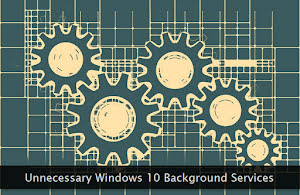 tijdens het werken op een Windows—PC—over het algemeen-we nooit denken of zorg over verschillende soorten diensten die constant draaien op de achtergrond. Sommige van deze diensten (processen) zijn absoluut noodzakelijk om de belangrijke functies en functies die we dagelijks gebruiken van stroom te voorzien. Maar sommige van deze achtergronddiensten worden ofwel nooit gebruikt of worden zelden door ons gebruikt. Natuurlijk, deze onnodige diensten vereisen systeembronnen te draaien en te functioneren—continu. Deze gids is bedoeld om deze onnodige diensten te identificeren die volledig kunnen worden uitgeschakeld na elk van hen te hebben onderzocht. Hoewel ik heb shortlist dergelijke diensten, de exacte pool van diensten die moet worden uitgeschakeld op uw PC volledig afhankelijk van uw eisen. Als je denkt dat een specifieke Dienst verplicht is voor je dagelijkse werk, sla het dan helemaal over. Sommige van deze diensten zijn mogelijk alleen beschikbaar op een Windows 10 Pro-editie. Neem altijd een notitie van de diensten die u gaat uitschakelen. Laten we beginnen en ontdek alle onnodige achtergrond services die op onze Windows-PC.
tijdens het werken op een Windows—PC—over het algemeen-we nooit denken of zorg over verschillende soorten diensten die constant draaien op de achtergrond. Sommige van deze diensten (processen) zijn absoluut noodzakelijk om de belangrijke functies en functies die we dagelijks gebruiken van stroom te voorzien. Maar sommige van deze achtergronddiensten worden ofwel nooit gebruikt of worden zelden door ons gebruikt. Natuurlijk, deze onnodige diensten vereisen systeembronnen te draaien en te functioneren—continu. Deze gids is bedoeld om deze onnodige diensten te identificeren die volledig kunnen worden uitgeschakeld na elk van hen te hebben onderzocht. Hoewel ik heb shortlist dergelijke diensten, de exacte pool van diensten die moet worden uitgeschakeld op uw PC volledig afhankelijk van uw eisen. Als je denkt dat een specifieke Dienst verplicht is voor je dagelijkse werk, sla het dan helemaal over. Sommige van deze diensten zijn mogelijk alleen beschikbaar op een Windows 10 Pro-editie. Neem altijd een notitie van de diensten die u gaat uitschakelen. Laten we beginnen en ontdek alle onnodige achtergrond services die op onze Windows-PC.